WhatsApp finalmente añadió las reacciones de mensajes, el nuevo modo de responder a un mensaje sin escribir nada: con un emoji. Las reacciones están disponibles en cada vez más aplicaciones de mensajería y suelen funcionar de forma similar. También en WhatsApp.
Reaccionar a mensajes en WhatsApp es muy sencillo, pues es similar a cómo funcionan las reacciones en otras aplicaciones como Messenger o Twitter, aunque ligeramente distinto a cómo son en Telegram. Te contamos cómo puedes reaccionar a mensajes en WhatsApp para iPhone, Android, Web y Desktop.
Reaccionar en WhatsApp en Android
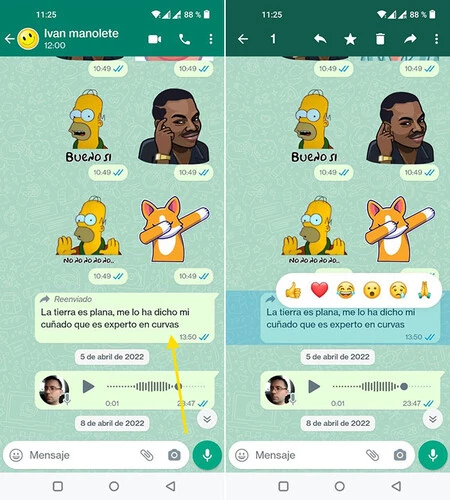
El modo de reaccionar a un mensaje de WhatsApp en un móvil Android es tan sencillo como hacer un toque prolongado en el mensaje, hasta que se abra el menú de selección. A la vez que se activa el modo de selección, se mostrará superpuesta una ventana donde elegir entre los seis emojis disponibles para reaccionar.
Toca en uno de los seis emojis o en el botón de + para elegir cualquiera del teclado y se enviará como reacción, mostrándose como un pequeño icono debajo del mensaje. Sólo puedes enviar una reacción por mensaje, de modo que si envías otra, reemplazará a la que ya hubieras enviado. Este es el resumen de los pasos:
Haz un toque prolongado en el mensaje al que quieres reaccionar.
En la lista que se muestra, toca en uno de los seis emojis disponibles o pulsa + para elegir otro.
Reaccionar en WhatsApp en un iPhone
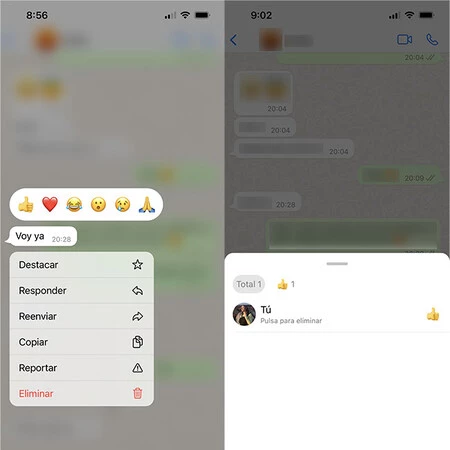
WhatsApp es ligeramente distinto si lo usas en un iPhone o en un móvil Android, pero si hablamos de reacciones no hay diferencias: el método es el mismo. Es decir, lo primero que deberás hacer es un toque prolongado en el mensaje al cual quieres reaccionar, lo cual mostrará la vista previa de reacciones disponibles.
De entrada, WhatsApp te permite reaccionar con los emojis 👍, ❤️, 😂, 😮, 😢 y 🙏, pero eres libres de usar cualquier otro emoji y tonalidad de color. Toca en uno de ellos y se enviará como reacción. Este es el resumen de los pasos:
Haz un toque prolongado en el mensaje al que quieres reaccionar.
En la lista que se muestra, toca en uno de los seis emojis disponibles o en + para elegir otro.
Reaccionar en WhatsApp Web

WhatsApp Web también te permitirá enviar reacciones a mensajes, aunque el método es ligeramente distinto y, en cierto modo, algo más intuitivo. En vez de hacer un toque o clic prolongado en un mensaje, deberás poner el ratón encima hasta que se muestre el icono de la cara sonriente.
Pulsa dicho botón y se mostrará la ventana de selección de emojis superpuesta, siempre y cuando tengas las reacciones ya activas en tu cuenta. Haz clic en uno de ellos y se enviará como reacción al mensaje. Estos son los pasos:
Pon el ratón encima del mensaje al cual quieres reaccionar
Pulsa el botón de la cara sonriente que aparece al lado de dicho mensaje
Haz clic en el emoji que quieres enviar como reacción
Reaccionar en WhatsApp para PC
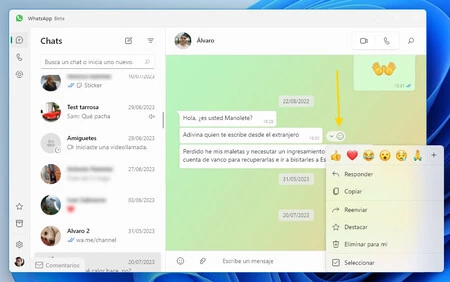
En el "nuevo" WhatsApp UWP para Windows la forma de reaccionar a mensajes es bastante similar a la de WhatsApp Web. Cuando dejamos el ratón encima de un mensaje, veremos un botón con una cara sonriente que abre un menú contextual que incluye las reacciones en la parte superior. Estos son los pasos:
Pon el ratón encima del mensaje al cual quieres reaccionar.
Pulsa el botón de la cara sonriente que aparece al lado de dicho mensaje.
Haz clic en el emoji que quieres enviar como reacción.
Cómo ver las reacciones de un mensaje
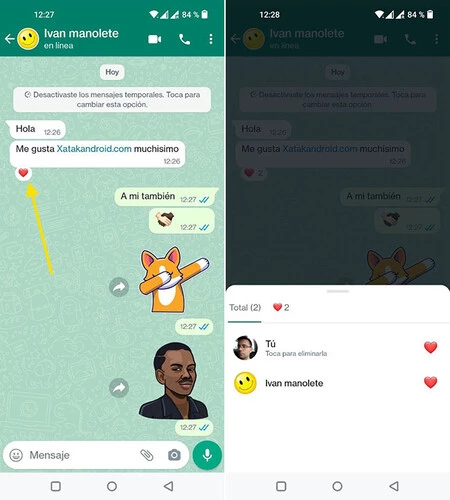
Si quieres ver las reacciones de un mensaje, lo único que necesitas es prestar atención al icono que se muestra debajo del mensaje. En una conversación privada con otra persona probablemente no tengas problemas para saber quién ha reaccionado, pero en un grupo te puede ser útil tocar en dicho icono, para ver la lista de reacciones.
Al tocar en el icono se muestra la lista de personas que han reaccionado, y su reacción, sin incluirse la fecha y hora en la que reaccionaron. Estos son los pasos sencillos para ver qué reacciones tiene un mensaje en WhatsApp:
Toca en el icono de reacción que se muestra debajo del mensaje.
Si el mensaje no tiene ningún icono, no tiene ninguna reacción.
Si tiene reacciones, verás quién ha mandado cada tipo de reacciones.
Cómo cambiar tu reacción a un mensaje
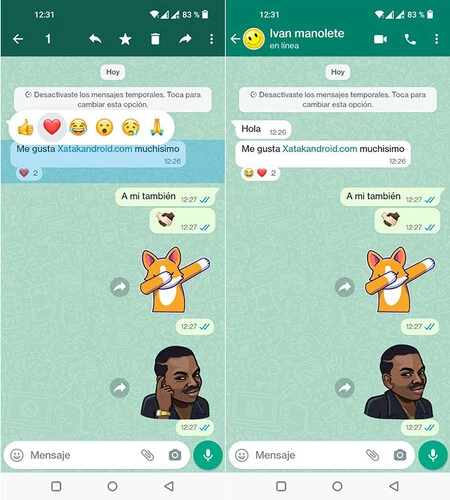
Rectificar es de sabios. ¿Has enviado una reacción a un mensaje y más tarde has cambiado de idea? La buena noticia es que es posible cambiar las reacciones, y sin un límite de tiempo máximo, como pasa con el borrado de mensajes.
Para cambiar tu reacción a un mensaje de WhatsApp por otra, debes usar el mismo método que para enviar una reacción nueva, pero eligiendo otro emoji en la lista. Al hacerlo, el nuevo emoji remplazará al antiguo como tu reacción a dicho mensaje. Estos son los pasos:
Haz un toque prolongado en el mensaje al que ya reaccionaste antes.
Elige otro emoji en la lista de emojis disponibles.
Cómo eliminar tu reacción a un mensaje
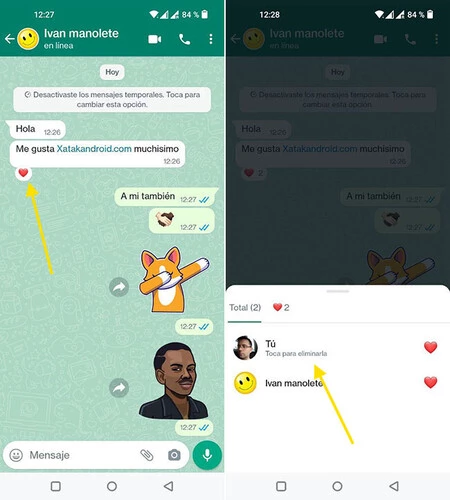
Si en vez de cambiar tu reacción a un mensaje lo que quieres es eliminarla para siempre, también puedes hacerlo. El método es también sencillo, aunque está un poco más escondido. Deberás tocar en el icono de reacciones debajo del mensaje, para abrir la lista de reacciones.
En dicha lista verás que aparece tu reacción arriba del todo. Toca en ella para eliminarla y desaparecerá al instante. Ten en cuenta que las reacciones envían notificaciones, de modo que todavía es posible que la otra persona sepa que la enviaste a pesar de haberla borrado. Estos son los pasos para borrar tu reacción a un mensaje en WhatsApp:
Toca en el icono de reacciones en la parte inferior del mensaje.
Toca en "Tú", para eliminar tu propia reacción.
En Xataka Móvil | Cómo recuperar conversaciones y mensajes borrados en WhatsApp






